Adobe Enhance Audio za postizanje zvuka vrhunske kvalitete
Uronimo u svijet Adobe Enhance Audio – skup moćnih alata dizajniranih za podizanje vaše audio kvalitete na višu razinu. Oni vam mogu pomoći da poboljšate zvuk u svojim videozapisima, snimkama itd. Bilo da trebate promijeniti glasnoću, ukloniti neželjenu buku ili učiniti glasove jasnijima. Osim toga, ovaj tekst će predstaviti alternativni alat koji možete koristiti za poboljšanje zvuka. Dopustite nam da istražimo kako može transformirati vaš zvuk u nešto što zvuči profesionalno.
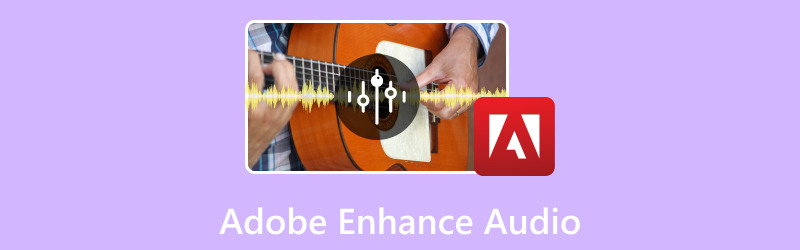
SADRŽAJ STRANICE
Dio 1. Poboljšajte zvuk pomoću Adobe Podcasta
Adobe Podcast vam omogućuje stvaranje visokokvalitetnog zvuka i govora koji zvuče profesionalno. Uklanja šum i jeku iz glasovnih zapisa. Štoviše, možete snimati, uređivati i poboljšavati svoje audio datoteke iz svog preglednika. Ova platforma omogućuje vam uvoz zvuka u trajanju od 30 minuta i maksimalnoj veličini od 500 megabajta. Međutim, web platformu možete koristiti samo 1 sat dnevno. Saznajte kako radi pojačivač zvuka Adobe Podcast:
Korak 1. Posjetite službenu web stranicu Adobe Podcasta.
Korak 2. Molimo pomaknite se prema dolje i odaberite Idite na Poboljšanje govora.
3. korak Udari Odaberite datoteke gumb za ispuštanje audio datoteka koje želite poboljšati. Platforma će automatski poboljšati vašu audio datoteku. Molimo pričekajte nekoliko sekundi; vaš će uvezeni zvuk biti poboljšan.
4. korak Uključi/isključi Poboljšajte govor za poboljšanje uvezene audio datoteke. Kada se smjestite, pritisnite tipku preuzimanje datoteka gumb za spremanje poboljšanog zvuka u mapu radne površine.
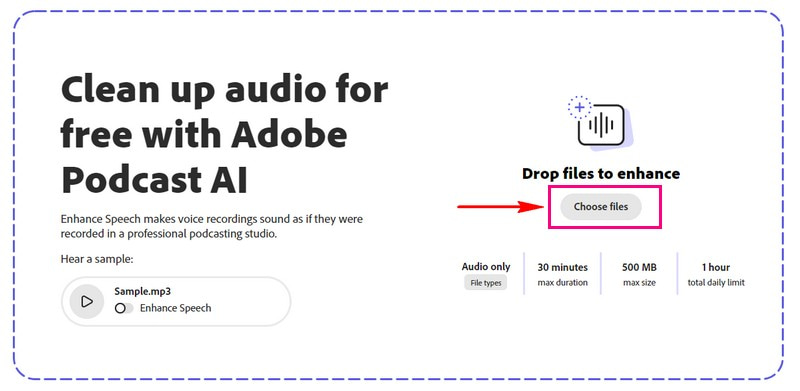
Dio 2. Kako poboljšati zvuk u programu Adobe Audition
Jeste li se ikada zapitali kako profesionalci čine zvuk tako jasnim i uglađenim? Adobe Audition jedan je od poznatih programa koje možete koristiti. To je program koji vam pomaže poboljšati zvuk snimaka. Ima alate jednostavne za korištenje za popravljanje, poboljšanje i pretvaranje zvuka u nešto jasno.
Adobe Audition može ukloniti neželjenu buku poput pozadinskog zujanja, klikova ili pucanja. Vaš glas može učiniti profesionalnim; možete promijeniti glasnoću i smanjiti odjeke. Osim toga, svom zvuku možete dodati efekte, čineći ga uzbudljivijim i zadivljujućim. Adobe Audition vam pomaže da vaš zvuk bude savršen za namjeravanu svrhu. Evo koraka za poboljšanje zvuka u programu Adobe Audition:
Korak 1. Preuzmite Adobe Audition na svoje računalo i otvorite ga. Zatim donesite audio datoteku na kojoj želite raditi.
Pogledajte valne oblike zvuka, te valovite linije, na vašem ekranu. Oni vam pokazuju što se događa u vašem zvuku. Ako uočite probleme, označite dijelove koje je potrebno popraviti.
Korak 2. Ići Posljedica, onda Smanjenje buke, i odabrati Proces smanjenja buke. Postavite smanjenje buke na 50 i promijenite DB u 10. Pogoditi Prijavite se da biste spremili ove promjene.
3. korak Otvoren Učinci opet, biraj Amplituda i kompresija i kliknite na Normalizirati. Promijenite DB na -6 ili -3, ovisno o tome koliko glasno želite. Zatim pritisnite Prijavite se. Osigurava da zvuk nije pretih ili preglasan.
4. korak U Učinci, Odaberi Filtri i EQ, i onda Parametarski ekvilajzer. Promijenite unaprijed postavljenu postavku na Maksimiziranje glasnoće. Možete podesiti druge postavke kako biste osigurali da zvuk zvuči još bolje. Ne zaboravite pogoditi Prijavite se da biste spremili svoje promjene.
Korak 5. Vrijeme je da spremite svoj poboljšani zvuk nakon što izvršite sva uređivanja i poboljšanja.
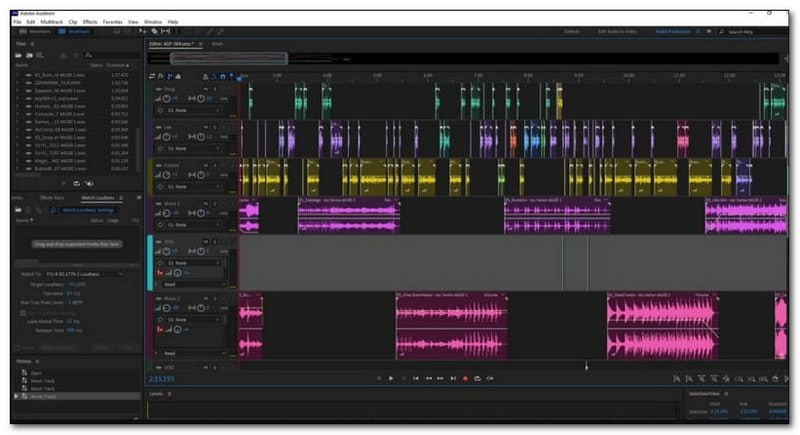
Dio 3. Kako poboljšati zvuk u programu Adobe Premiere Pro
Adobe Premiere Pro je čarobni alat za poboljšanje zvuka video zapisa. Nudi razne značajke koje poboljšavaju kvalitetu zvuka vaših videozapisa. Možete promijeniti glasnoću, ukloniti pozadinsku buku i učiniti glasove jasnijima. Osim toga, zvuku možete dodati posebne efekte kako biste bolje zvučali. Ako imate zvučne zapise koje treba poboljšati, Adobe Premiere Pro može vam pomoći da zvučite mnogo bolje u svojim videozapisima. U nastavku su navedeni koraci za poboljšanje zvuka u programu Adobe Premiere Pro:
Korak 1. Prvo i najvažnije, preuzmite program na svoje računalo. Zatim otvorite program i dodajte audio datoteku koju želite poboljšati.
Korak 2. Kliknite na dio zvuka na kojem želite raditi. Potražite Osnovni zvuk panel, koji je poput kontrolnog centra. Odaberite kakvu vrstu zvuka želite. Vaše mogućnosti su Dijalog, glazba, muzika, ili Zvučni efekti.
3. korak Vidjet ćete klizače. To su poput kontrola glasnoće i ekvilajzera. Upotrijebite klizače kako biste zvuk učinili glasnijim, tišim ili jasnijim.
4. korak Također možete dodati neke efekte kako biste poboljšali zvuk. Nakon što izvršite promjene, provjerite kako zvuk zvuči. Ako je dobra, spremite je kao konačnu verziju.
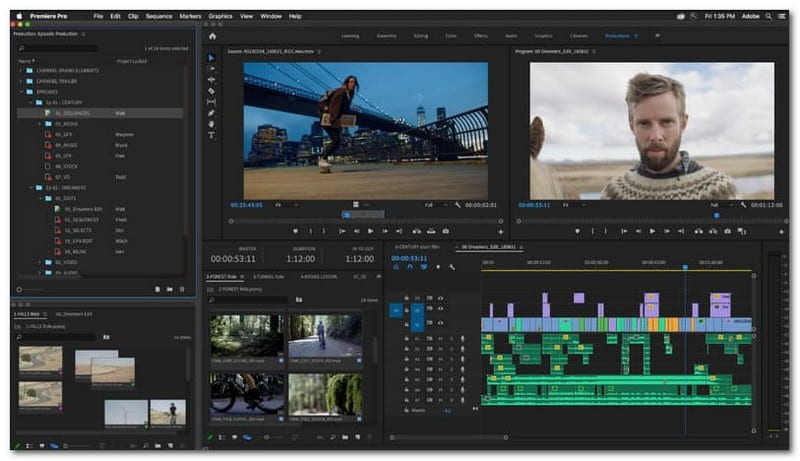
Dio 4. Alternativa Adobe Voice Enhanceru
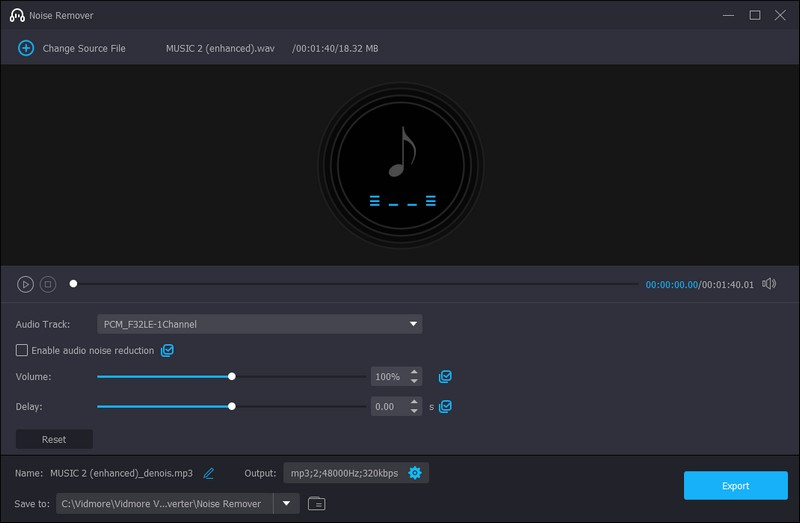
Tražite li alternativu Adobe Voice Enhancer za poboljšanje zvuka? Pa, dopustite da vas upoznam Vidmore Video Converter. Zamislite da snimate video s neugodnom pozadinskom bukom poput zujanja ili zujanja u zvuku. Vaš video može učiniti manje profesionalnim. Ali ne brini; Vidmore Video Converter dolazi u pomoć sa svojom značajkom uklanjanja šuma. Ova značajka može otkriti i ukloniti te iritantne pozadinske zvukove, čineći zvuk vašeg videozapisa čistim i čistim.
Ono što je sjajno je to što ne morate biti stručnjak za video uređivanje da biste ga koristili. Uz samo nekoliko jednostavnih klikova, Vidmore Video Converter obavlja posao umjesto vas. Savršeno je za korisnike koji žele poboljšati svoj zvuk bez strme krivulje učenja. Isprobajte i uživajte u čistijem, uglađenijem i poboljšanom zvuku!
Dio 5. Često postavljana pitanja o Adobe Enhance Audio
Kako radi Adobe Enhance audio?
Adobe Audio Enhancer ili Adobe Enhanced Speech je alat u online podcasting programu Adobe Podcast. To je platforma temeljena na webu koja koristi AI kako bi zvučne snimke zvučale mnogo bolje. Može poboljšati snimke s problemima poput prigušenog zvuka, odjeka ili čudnih zvukova. Transformira takav zvuk u studijsku, profesionalnu razinu bez obzira na jasnoću ulaza.
Koje su najbolje audio postavke za podcaste u Adobe Auditionu?
Odaberite WAV ili AIFF format jer može održati visoku kvalitetu zvuka. Postavite ga na 44,1 kHz, dobar omjer između kvalitete i veličine datoteke. Koristite 16-bitni, standard za podcasting, i neka veličina datoteka bude podesna. Primijenite laganu kompresiju kako biste ujednačili glasnoću glasa. Učinit će ga ugodnijim za slušanje.
Je li Adobe AI pojačivač zvuka besplatan?
Adobe AI Audio Enhancer nudi besplatnu verziju i premium verziju. Međutim, besplatna verzija nema napredne značajke premium verzije.
Je li Adobe Enhance Audio uključen u pretplatu na Adobe Creative Cloud?
Adobe Audition i Adobe Premiere Pro, koji nude značajke poboljšanja zvuka, dio su web-mjesta Adobe Creative Cloud. Ako ste koristili Adobe Creative Cloud, imate pristup ovim alatima.
Može li Adobe Enhance Audio riješiti sve probleme sa zvukom?
Adobeovi alati za poboljšanje zvuka su moćni. Ali može samo djelomično popraviti ozbiljno oštećen ili zvuk niske kvalitete. Učinkovitost ovisi o prirodi i opsegu audio problema.
Zaključak
Gore navedeni alati pomažu da vaš glas zvuči bolje u videozapisima i snimkama. Oni mogu promijeniti glasnoću, očistiti pozadinsku buku i učiniti vaš glas ugodnijim.
Ako tražite Adobe Voice Enhancer alternativno, možete računati na Vidmore Video Converter. Može biti vrijedan alat u vašoj kreativnoj kutiji i bez napora poboljšati ukupnu kvalitetu vašeg zvuka.


